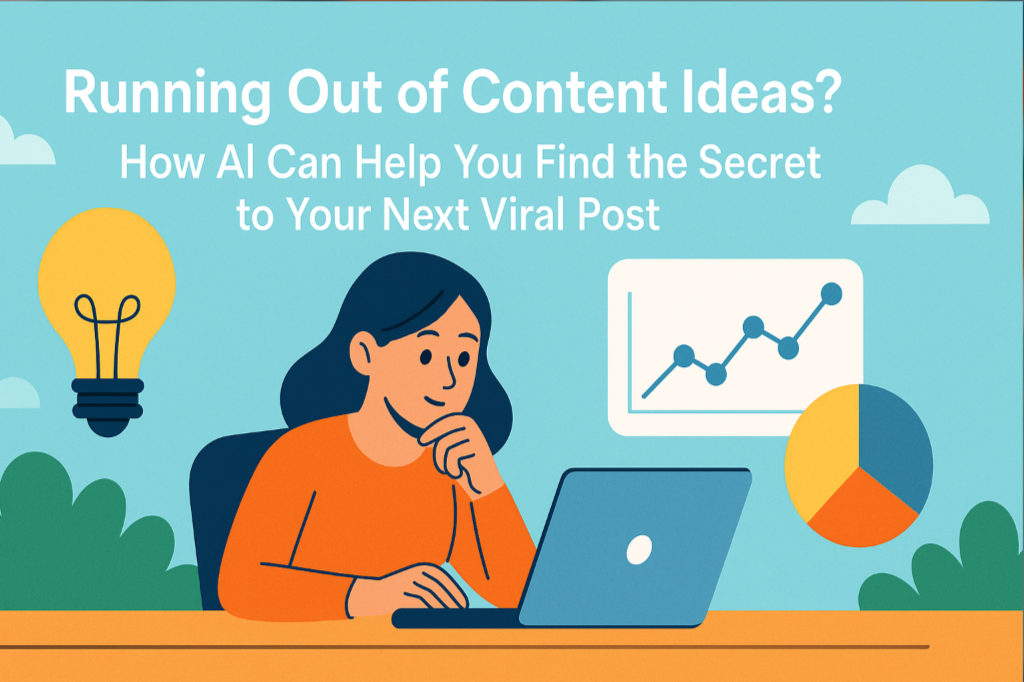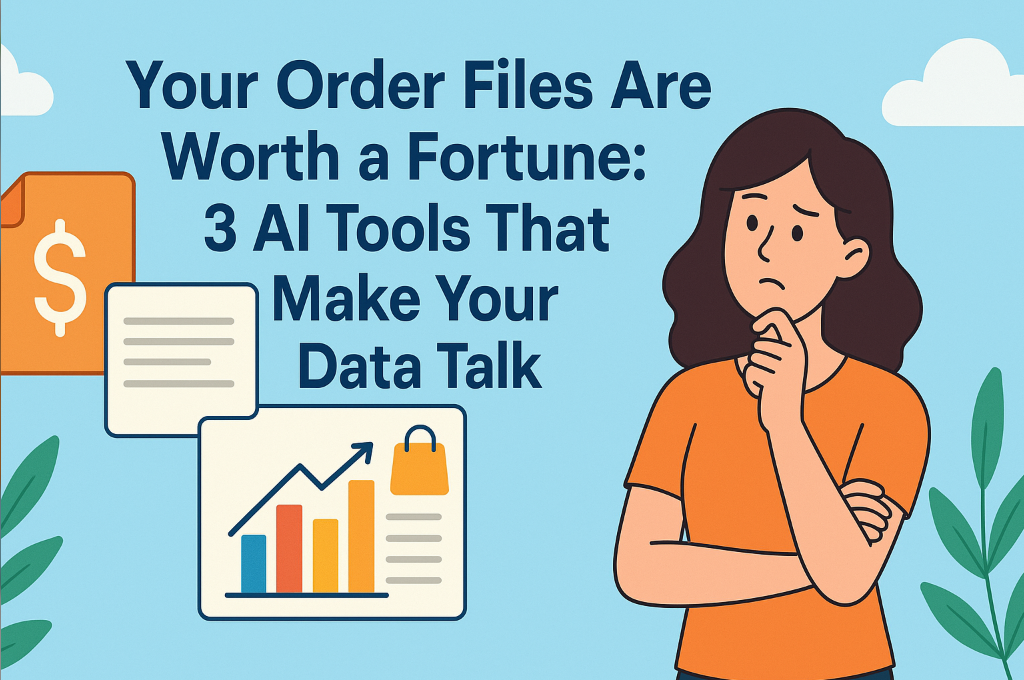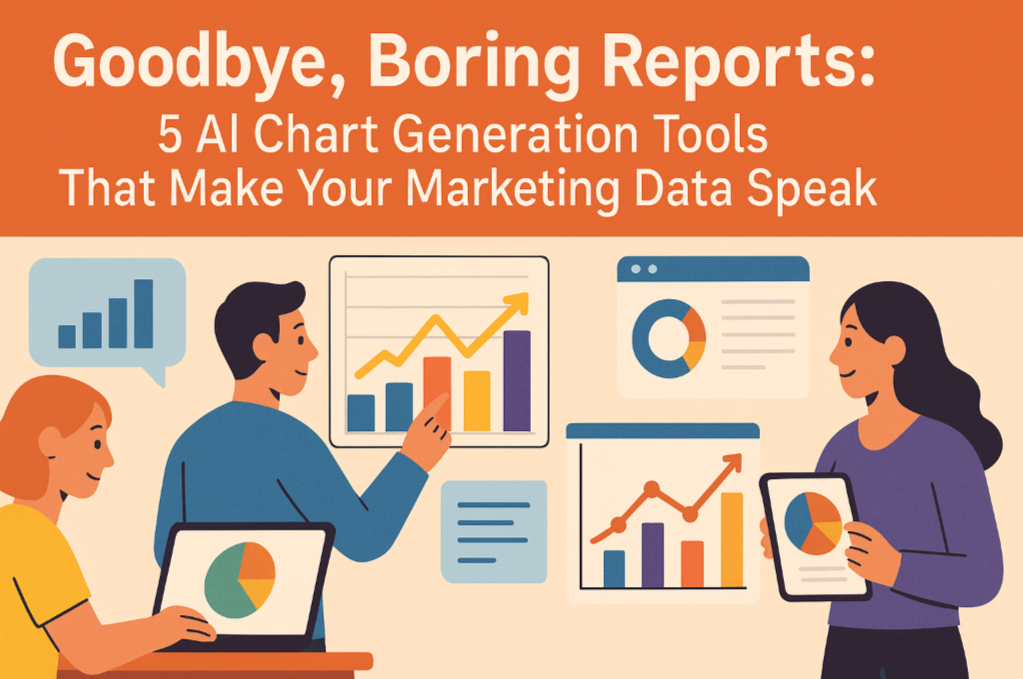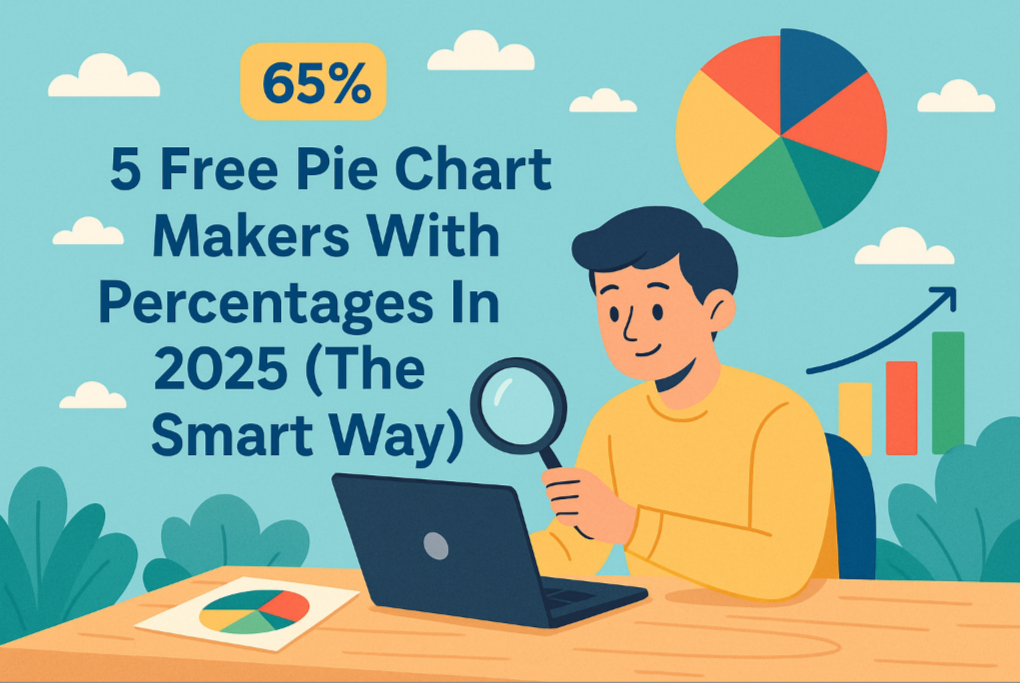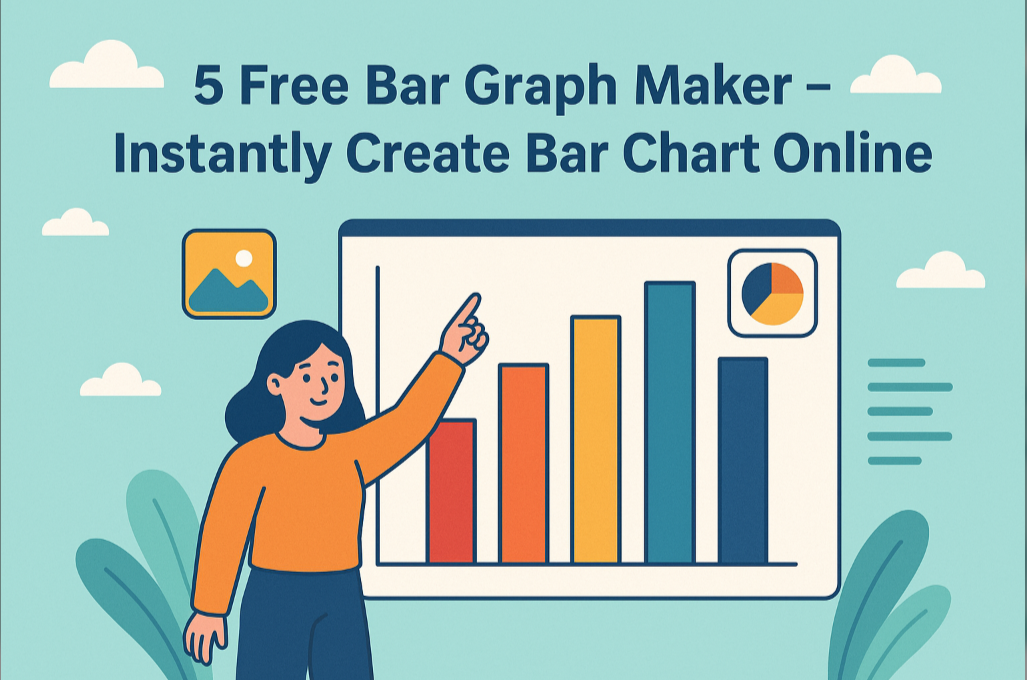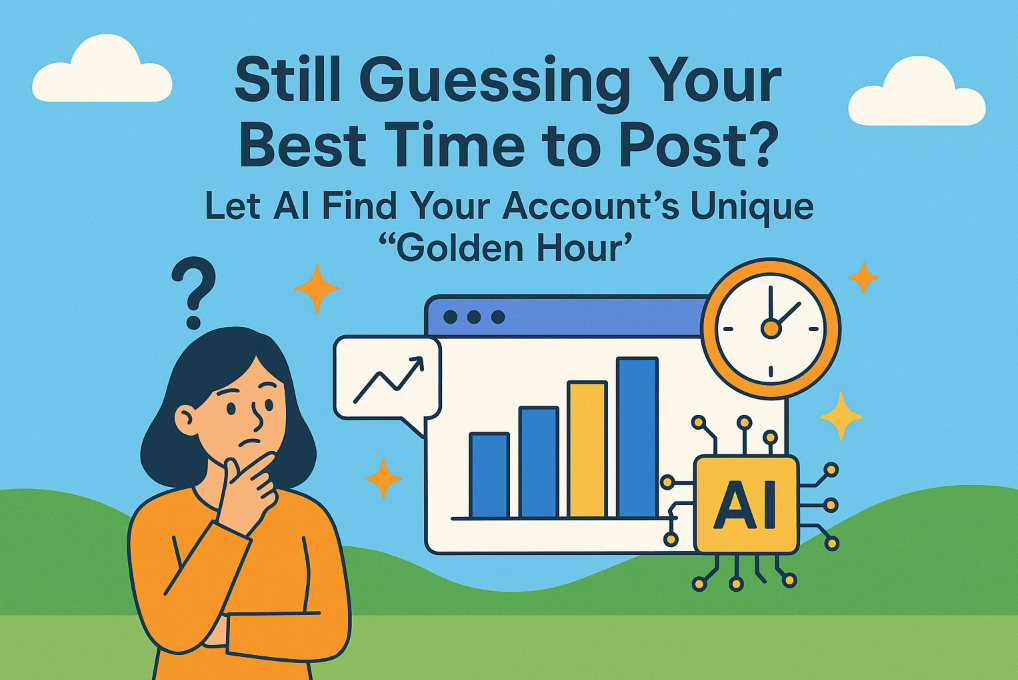- 数据格式乱七八糟,光是清洗和整理就要半天,还没开始分析就想放弃。
- 面对一堆数据,不知道该用柱状图、折线图还是散点图,反复试错,效率极低。
- 图表做完了,还要自己绞尽脑汁、组织语言、写分析结论,常常词不达意,缺乏深度。
别再独自挣扎了!这些重复、繁琐又烧脑的工作,现在完全可以交给AI。问题是,市面上工具多如牛毛,哪个才是真正能帮你解决实际问题的“效率倍增器”?
我深度体验了市面上几十款工具,为你筛选出这10个真正能打的。它们各自解决了不同的难题,建议收藏备用。
1. 匡优Excel
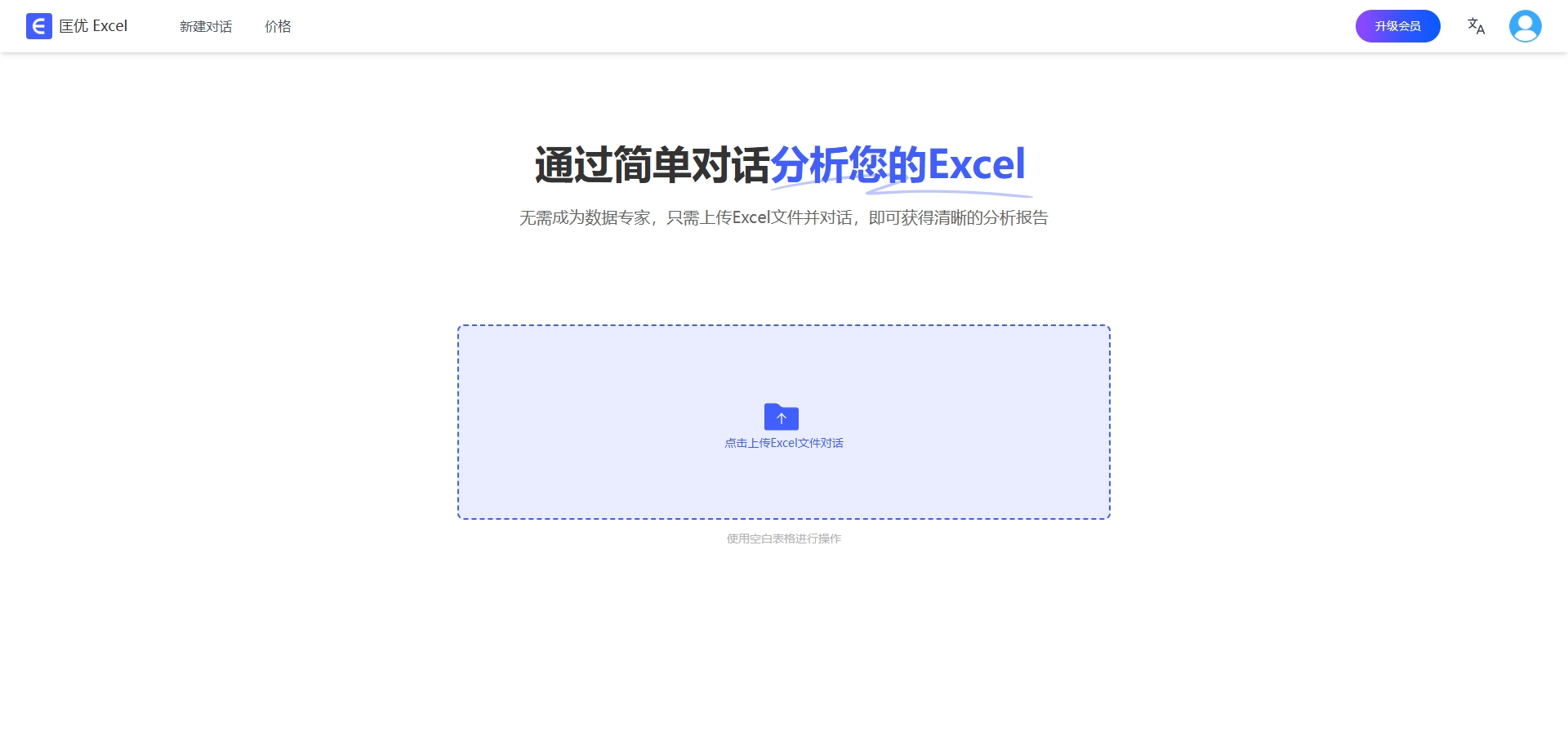
适合用来做: 一句话完成数据处理、分析、图表生成和报告撰写的全流程。
匡优的设计理念就是“一站式解决”。它能让你彻底告别在多个软件间来回切换的痛苦,把从原始数据到最终报告的时间从几小时缩短到几分钟。
示例:
假设你手头有这样一份销售数据表:
| 日期 | 产品 | 销售额(元) | 成本(元) |
|---|---|---|---|
| 2025-01-31 | A | 12000 | 7500 |
| 2025-01-31 | B | 9500 | 6000 |
| 2025-02-29 | A | 14000 | 8000 |
| 2025-02-29 | B | 10000 | 6500 |
| 2025-03-31 | A | 16000 | 8500 |
| 2025-03-31 | B | 11000 | 7000 |
你只需上传文件,然后输入这样一条指令:
“帮我计算每个产品的月度利润,然后用组合图(柱状图+折线图)对比产品A和产品B的利润走势和利润率变化,并总结哪个产品的盈利能力更强。”
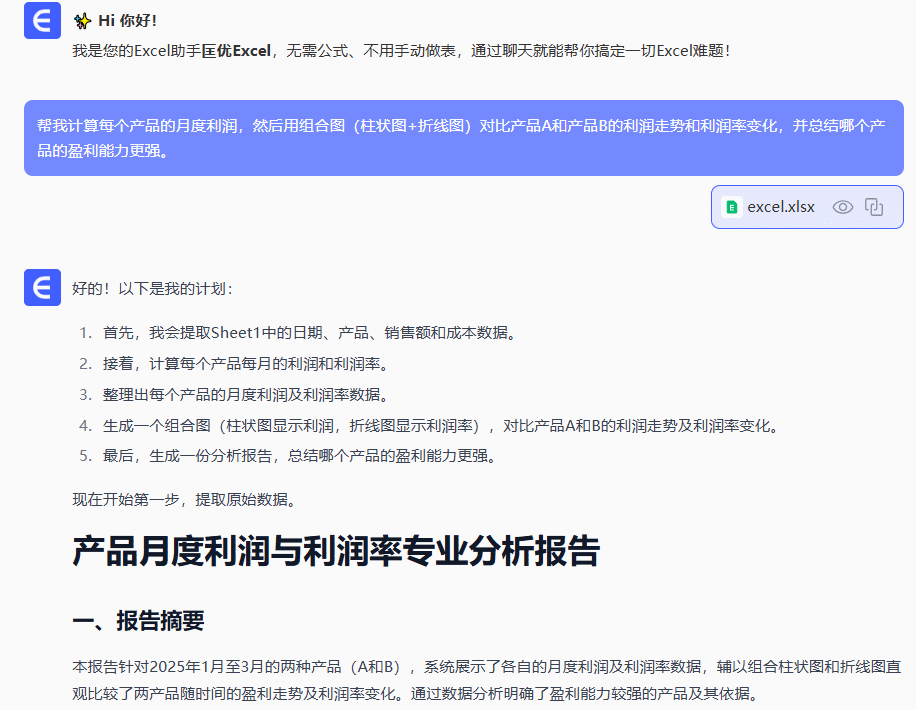
AI就会明白你的需求基于你的数据给你生成图表和分析。
优点:
- 全能选手: 集数据清洗、计算(如自动计算“利润”)、分析、图表制作、文字洞察于一身。
- 超高效率: 一条指令就能输出“图+文”的完整分析模块,可以直接复制到PPT或报告中。
- 零门槛: 完全自然的中文交互,即使是数据新手也能立刻上手。
需要注意:
- 提供免费试用,专业会员为39元/月。
- 它是一个独立的网页应用,专注于高效的数据分析和报告产出。
✅ 如果你想把处理数据的整个流程极致简化,匡优Excel是最高效的选择。
2. ChatGPT
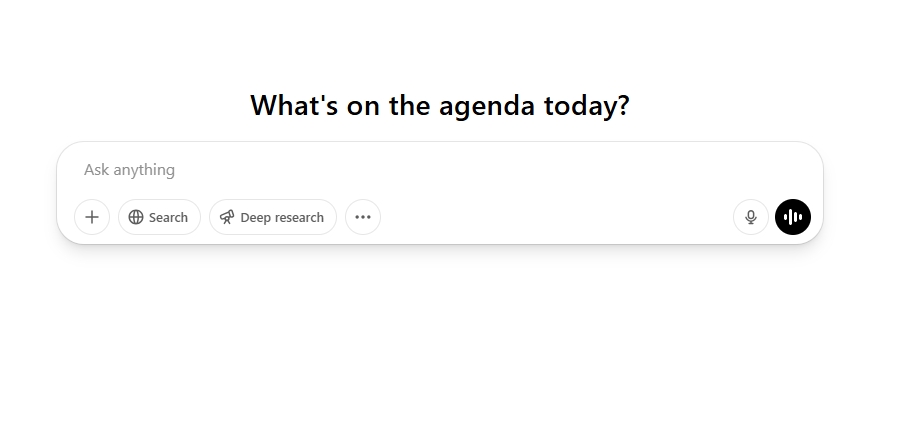
适合用来做: 解决任何开放性问题,生成定制化代码,或在你没有头绪时提供分析思路。
优点: 能力天花板极高,不仅能帮你写Excel公式,还能生成Python/R的图表代码,帮你构思报告框架。
需要注意: 需订阅Plus版。它提供的是路径和代码,需要你自己去执行,更适合有一定动手能力的用户。
✅ 当你遇到的问题超出常规工具范畴时,它是你的“万能求助热线”。
3. Microsoft Copilot in Excel
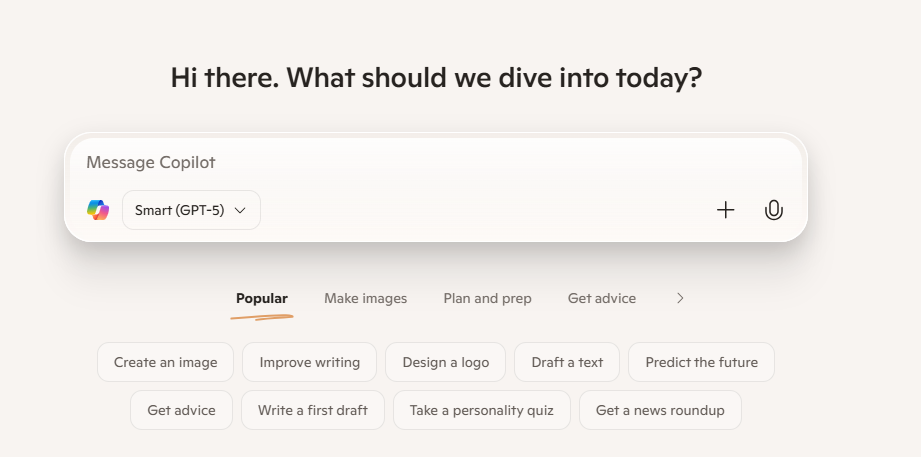
适合用来做: 在Excel内部快速生成图表、公式和数据洞察,无需切换应用。
优点: 与Excel深度集成,数据安全有保障,操作体验极其流畅。
需要注意: 价格昂贵,主要面向企业级用户订阅。目前功能相对基础,复杂分析能力有限。
✅ 对于深度依赖Office生态且预算充足的企业用户来说,它是最优先的选择。
4. Tableau
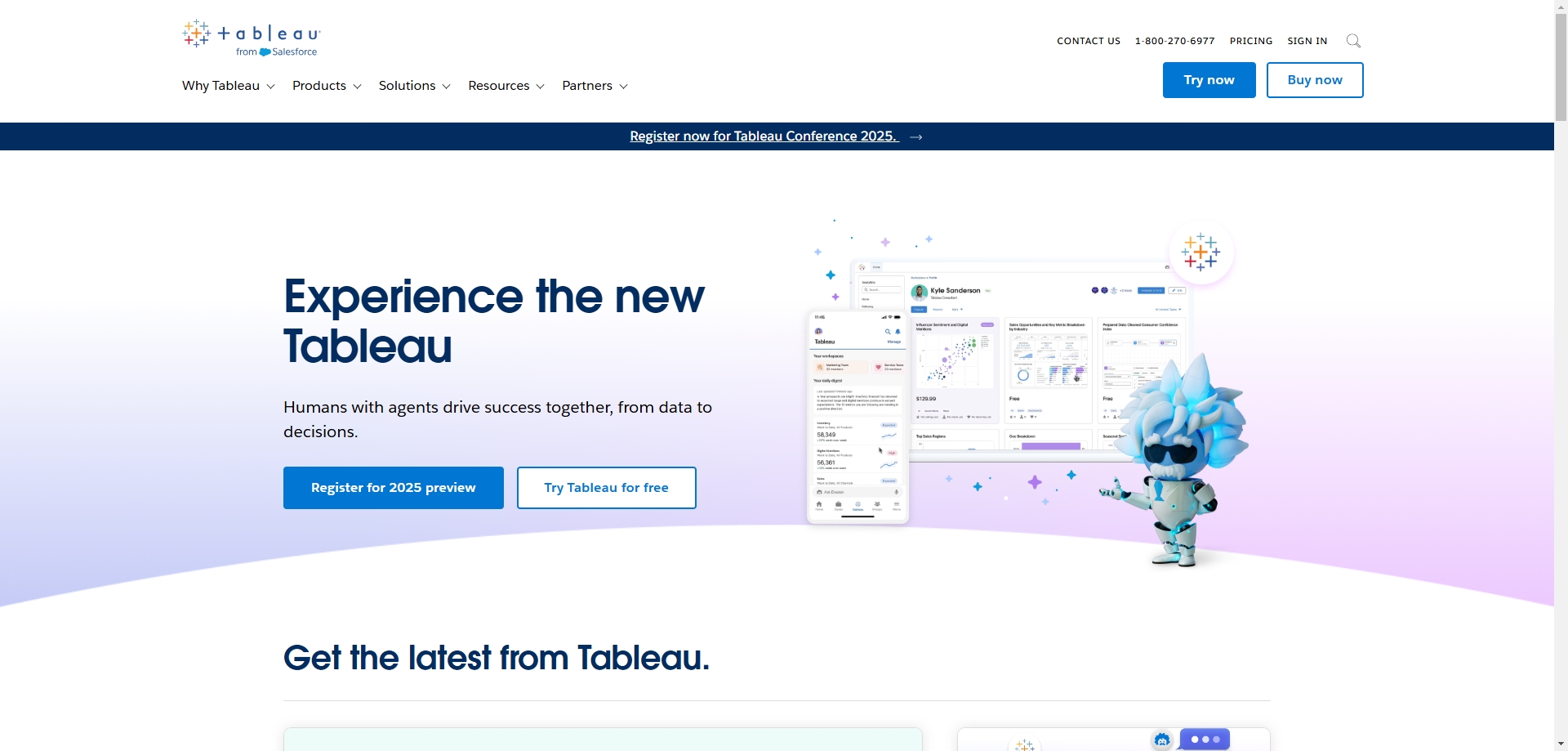
适合用来做: 在专业级的商业智能仪表盘中,用自然语言快速探索数据。
优点: Tableau是BI领域的标杆,其AI功能能让你在庞大数据集中快速验证假设,并自动解释数据异动的原因。
需要注意: 学习曲线陡峭,价格不菲,更适合数据分析师或企业级应用。
✅ 当你需要进行严肃、深入的商业智能分析时,它的AI功能会是强大的催化剂。
5. Looker Studio
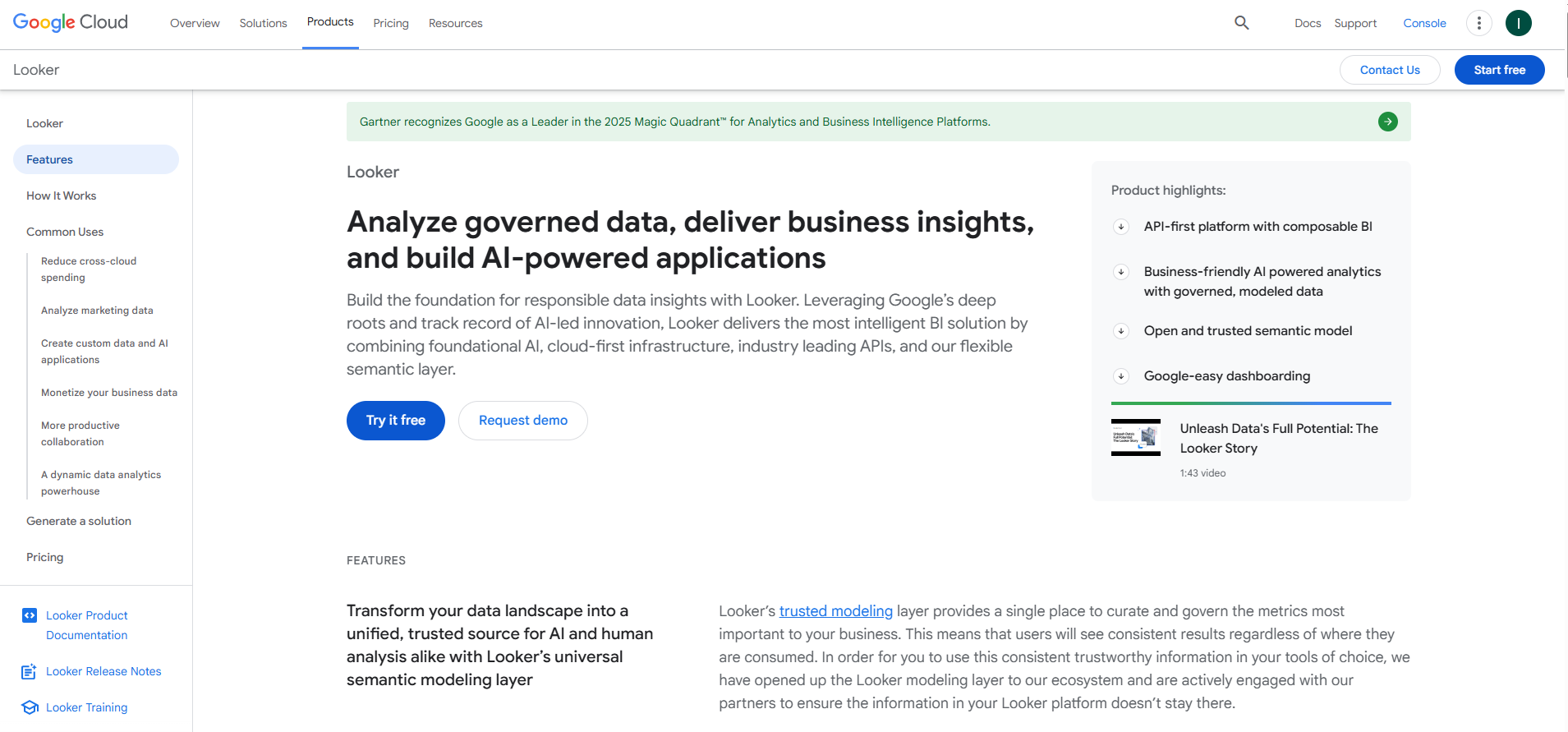
适合用来做: 整合多个数据源,制作可长期追踪、实时更新的动态仪表盘。
优点: 功能强大且完全免费。能轻松连接Excel、GA、数据库等,定制性极高。
需要注意: AI能力较弱,主要依赖手动搭建。更适合“仪表盘搭建”而非“快速智能分析”。
✅ 构建免费、可交互的数据看板,它是无可争议的王者。
6. Rows
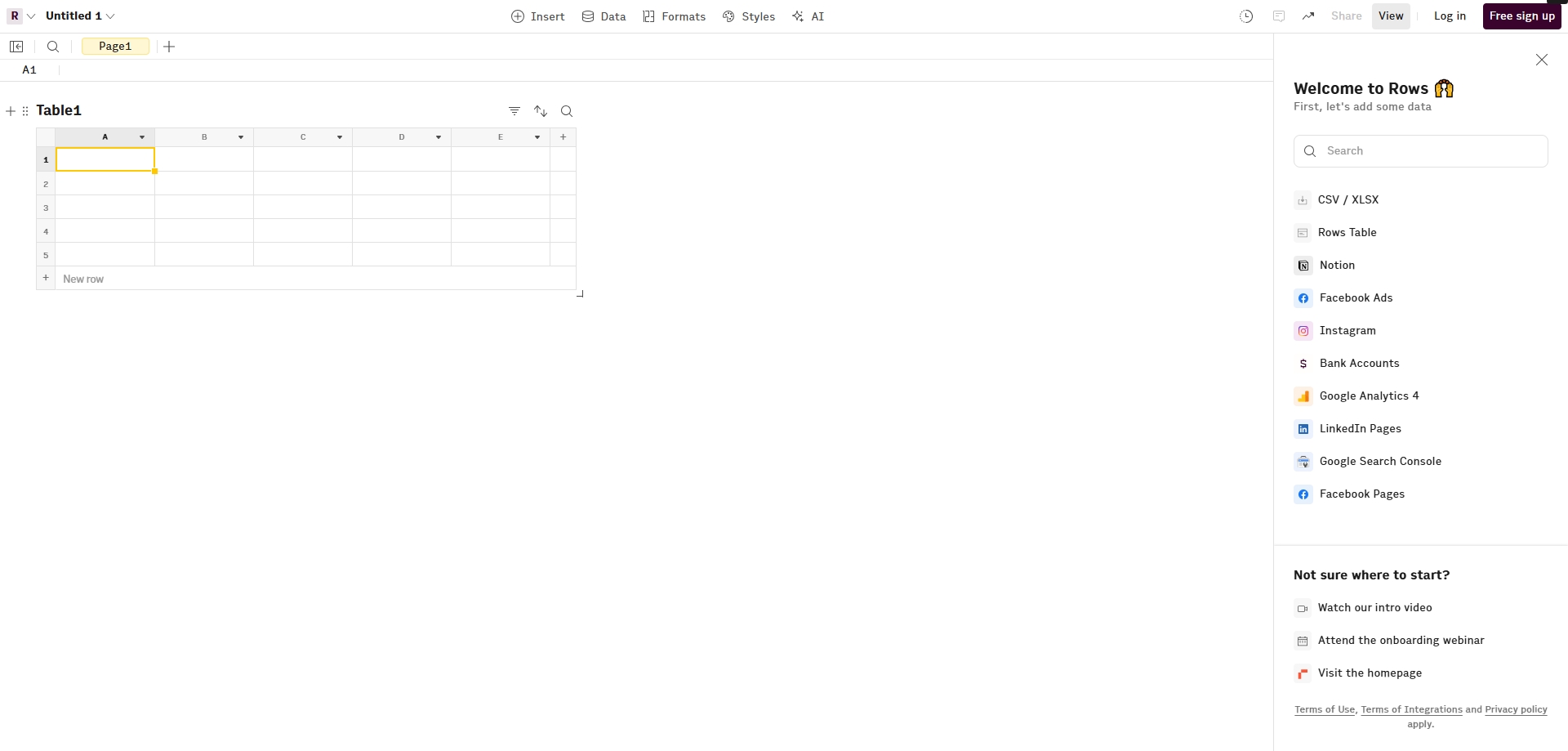
适合用来做: 在表格的单元格内直接调用AI进行文本分析、分类、翻译或市场研究。
优点: 创新的 =AI() 函数让AI能力像普通公式一样融入表格,体验独特。模板丰富。
需要注意: 它是一个独立的在线表格平台,不能直接用于本地Excel文件。部分高级AI功能需要付费。
✅ 如果你希望你的电子表格本身就“会思考”,Rows值得一试。
7. Canva 可画
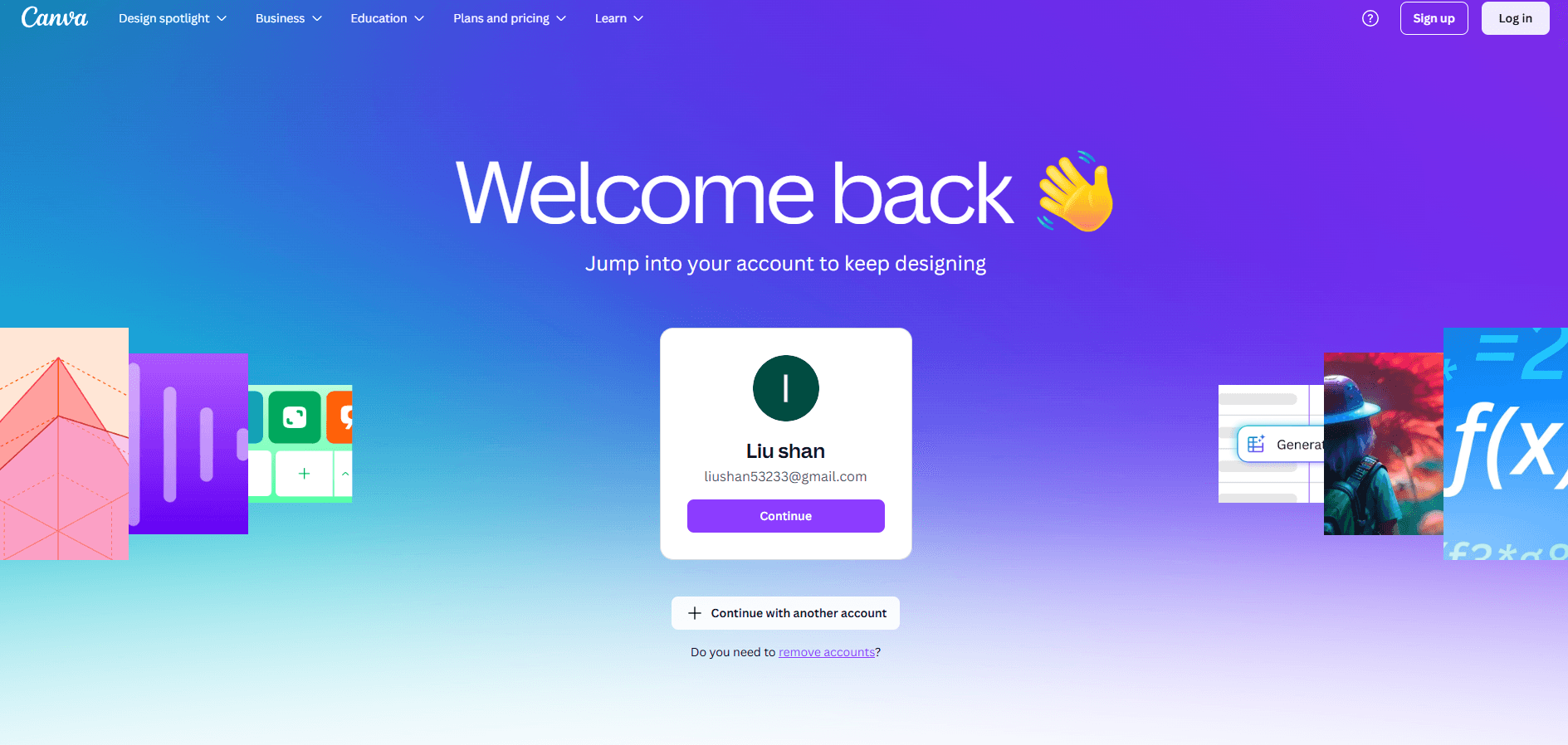
适合用来做: 在制作PPT、海报或社交媒体图片时,快速生成设计感十足的图表。
优点: 图表美观,与Canva强大的设计生态无缝衔接。输入数据或指令即可生成,非常便捷。
需要注意: 分析能力基本为零,功能纯粹为了视觉呈现服务。
✅ 当你的首要目标是“好看”和“快速出图”时,Canva是不错的选择。
8. Beautiful.ai
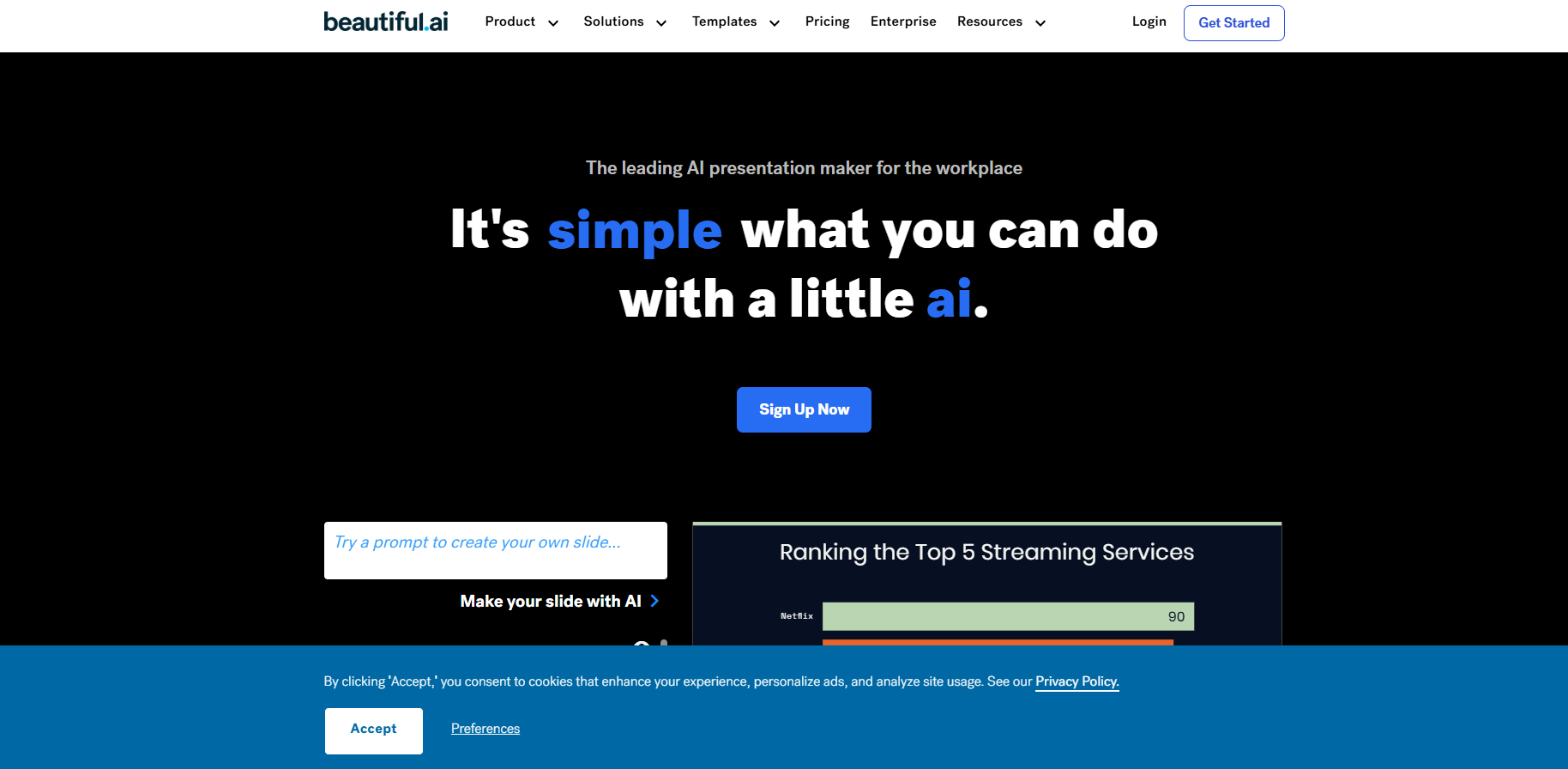
适合用来做: 制作整个演示文稿,AI会自动帮你排版和美化其中的图表。
优点: 它的核心是“让设计自动化”,你只需关心数据,AI会确保图表和页面布局永远保持专业和美观。
需要注意: 更侧重于PPT的整体设计,图表定制化程度有限。
✅ 如果你不仅想做图,还想让整个PPT都变得漂亮,它能帮你节省大量排版时间。
9. Datawrapper
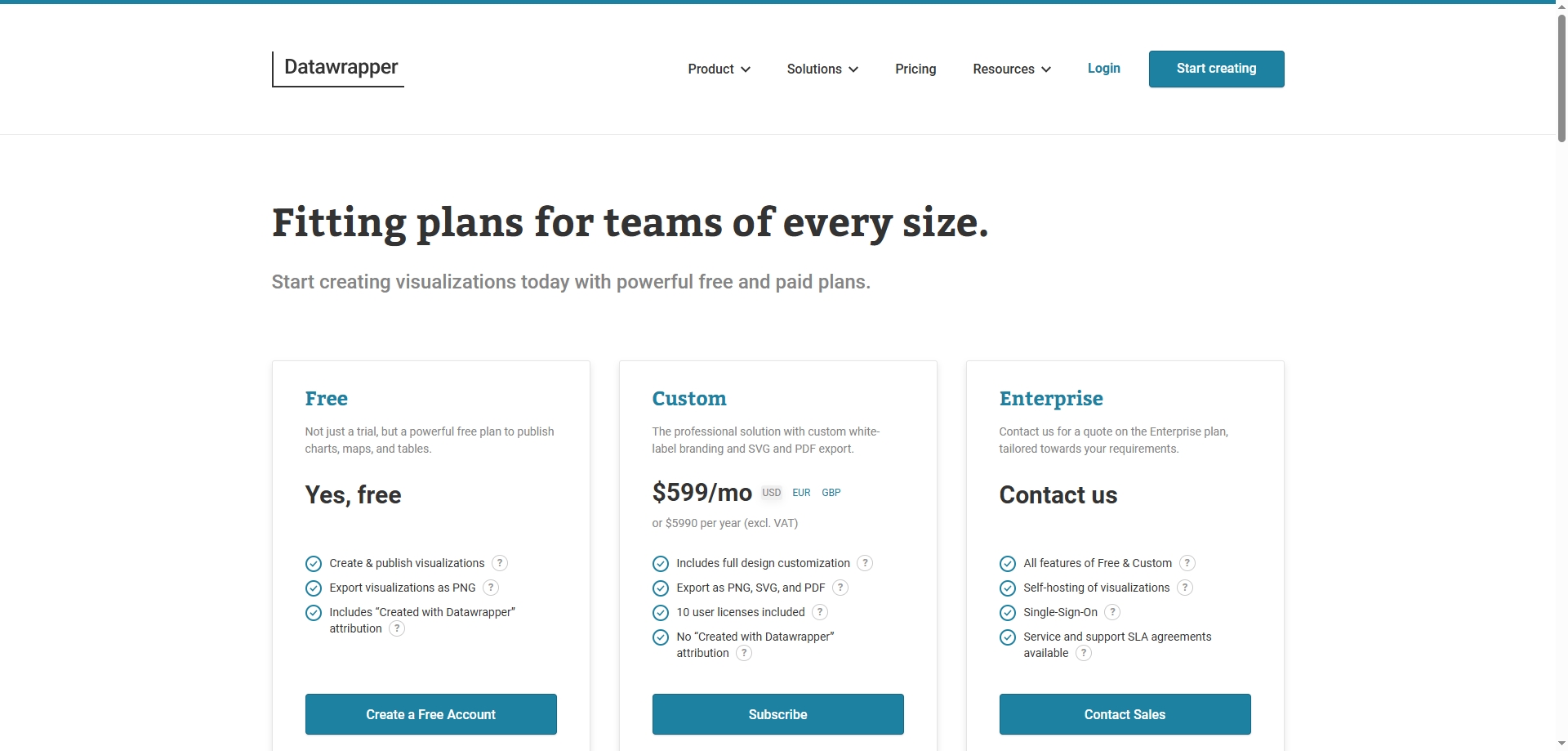
适合用来做: 制作需要在新闻、研究报告等正式场合发布的高质量、可交互图表。
优点: 成品极具专业水准和现代美感,免费版功能强大且无水印。
需要注意: 它是一个专业的图表“编辑器”,而非分析工具,需要你手动配置数据。
✅ 如果你对图表的最终“颜值”和规范性有近乎苛刻的要求,请用它。
10. Notion AI
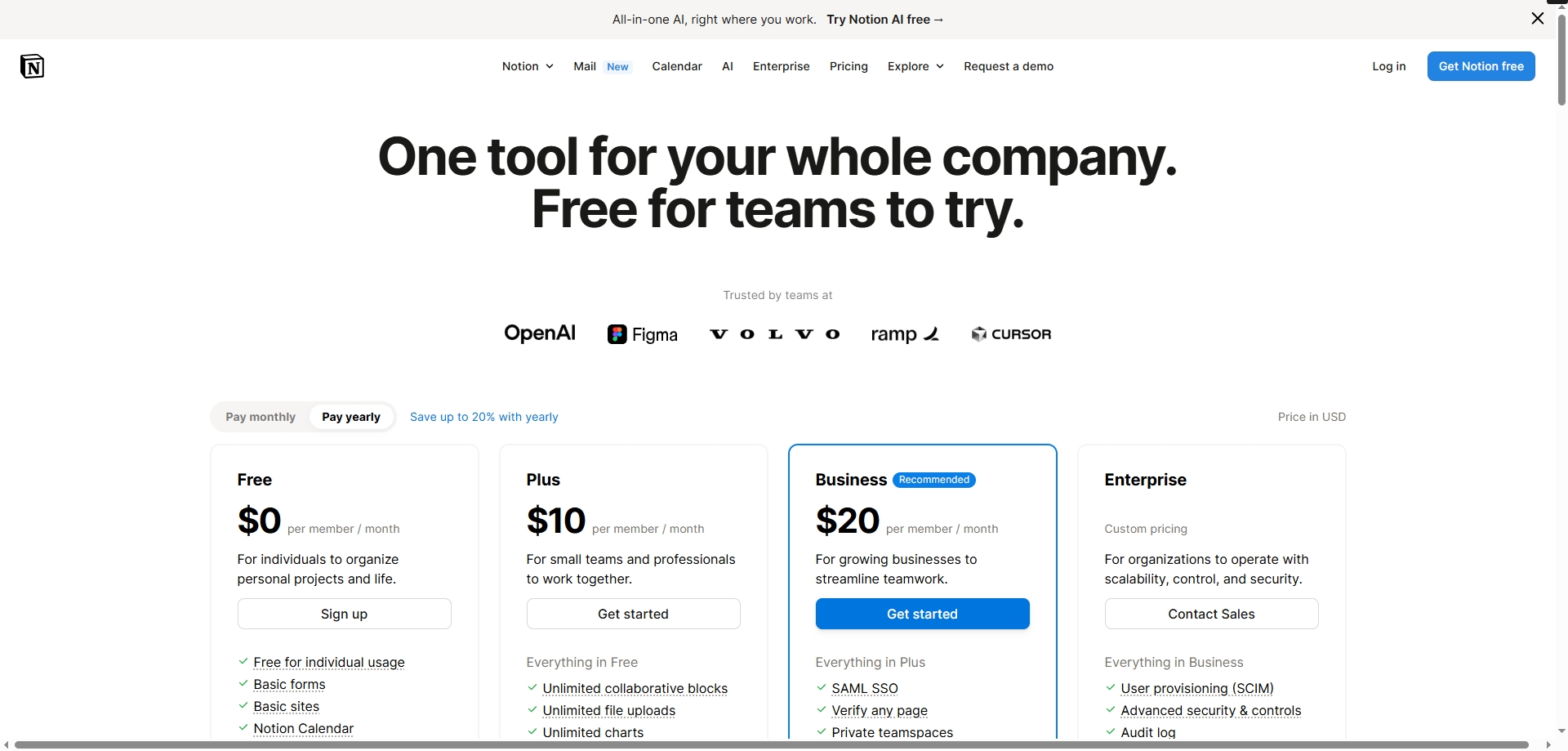
适合用来做: 将粘贴到Notion的表格数据,快速提炼成要点、摘要或行动项。
优点: 文本生成和总结能力一流,非常适合用来写图表旁边的分析文字或报告草稿。
需要注意: 无法直接生成图表,它处理的是“数据背后的文字”。
✅ 当你做完图表,却不知道怎么写结论时,让它帮你打开思路。
总结
时间有限?直接看这里。根据你的核心需求,选择最适合你的工具:
| 如果你的首要需求是… | 首选工具是… |
|---|---|
| 快速将原始数据变为“图+文”分析报告 | 匡优Excel |
| 实现高度定制化图表或解决代码难题 | ChatGPT |
| 在Excel内部无缝、安全地使用AI | Microsoft Copilot |
| 构建免费、动态、可交互的数据仪表盘 | Looker Studio |
| 制作专业、美观、适合发布的图表 | Datawrapper |
| 为做好的图表撰写分析和总结文字 | Notion AI |
写在最后
作为一个几乎每天都要和数据、图表打交道的人,AI工具的出现,给我的工作带来了颠覆性的改变。过去,完成一份深度分析报告可能需要数小时甚至一整天,其中大部分时间都耗费在数据清洗、格式调整和图表美化这些重复性劳动上。
而现在,AI更像一个不知疲倦的“副驾驶”。它把我们从这些繁琐的工作中解放出来,让我们能将宝贵的精力百分之百地投入到更重要的事情上——比如思考业务策略、探寻数据背后更深层次的逻辑、以及如何更好地讲述一个数据故事。AI并没有取代我们的思考,而是极大地延展了我们思考的效率和深度。
别再观望和犹豫了。工具的价值只有在使用中才能体现。立即体验匡优Excel,亲自感受一下效率倍增的乐趣吧!